Suponha que você acabou de gravar um vídeo incrível usando seu iPhone e deseja compartilhá-lo em suas redes sociais. Para isso, é melhor configurá-lo com música e efeitos legais para que você possa atrair a atenção de outras pessoas imediatamente.

No entanto, você pode não querer fazer login no seu iTunes e sofrer o laborioso processo de adicionar música a um vídeo do iPhone. O tempo é essencial nestes dias e alguns minutos podem significar uma grande diferença. É por isso que você deve aprender as melhores maneiras de adicionar música aos vídeos no iPhone.
- Parte 1: Como adicionar música a um iPhone profissionalmente
- Parte 2: Como adicionar música a um vídeo no iPhone via iMovie
- Parte 3: Como adicionar música a um iPhone com o InShot
Parte 1: Como adicionar música a um vídeo do iPhone profissionalmente
Apeaksoft Video Converter Ultimate é uma ferramenta profissional para adicionar música a vídeos do iPhone. Ele contém muitos benefícios que o iTunes, como:
- Adicione música de fundo aos seus vídeos com alguns passos.
- Processar vários vídeos ao mesmo tempo usando o multi-thread.
- Inclua extensas ferramentas de edição de vídeo, como colheita, girar etc.
- Proteja e otimize a qualidade de vídeo enquanto adiciona música.
Em uma palavra, o Video Converter Ultimate é a melhor maneira de adicionar música aos seus vídeos do iPhone sem perda de qualidade.
Como adicionar sua música favorita a um vídeo do iPhone
Passo 1. Importar vídeos do iPhone
Video Converter Ultimate é o software de desktop, então você precisa transferir vídeos do iPhone para o computador com Transferência iPhone Apeaksoft.
Conecte seu iPhone ao iPhone Transfer através do cabo Lightning, vá para VÍDEOS aba, clique com o botão direito nos vídeos desejados e selecione Exportar para PC para transferir músicas do iPhone para o computador.
Em seguida, abra o Video Converter Ultimate depois de instalá-lo em seu computador.
Clique Adicionar Arquivo menu na faixa superior e importe os vídeos do iPhone que você deseja editar.

Passo 2. Adicione música aos vídeos do iPhone
Localize um vídeo do iPhone na área da biblioteca, clique no MAIS botão ao lado do em áudio opção para acionar a caixa de diálogo Abrir Arquivo. Encontre a música de fundo e clique em Abra para adicioná-lo ao seu vídeo do iPhone. Em seguida, pressione o Jogar botão sob o media player integrado para visualizar o resultado.

Passo 3. Exportar vídeos para jogar no iPhone
Se estiver satisfeito com os vídeos do iPhone adicionados à sua música favorita, vá para a área inferior e exporte os vídeos. Desdobre o Perfil e selecione MP4 ou outro formato de vídeo do iPhone da árvore de menus. Para reproduzir os vídeos no seu iPhone, selecione o modelo do seu iPhone Perfil. Definir o diretório de destino, batendo Procurar botão. Uma vez atingiu o Converter botão, Video Converter Ultimate fará o resto do trabalho.
Em seguida, envie os vídeos para o iPhone com o iPhone Transfer.

Parte 2: Como adicionar música a um vídeo no iPhone via iMovie
O iMovie app é o editor de vídeo desenvolvido pela Apple para iPhone, iPad e MacOS. É uma maneira gratuita de adicionar música a um vídeo, até mesmo Vídeo gravado no iMovie no iPhone. Além disso, não requer um computador, embora não possa processar grandes arquivos de vídeo.
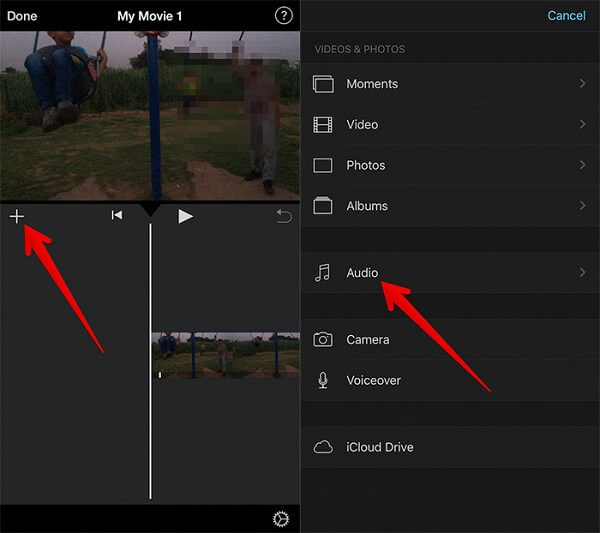
Passo 1. Execute o aplicativo iMovie na sua tela inicial. Se você não tem no seu iPhone, faça o download diretamente da App Store.
Passo 2. Crie um novo projeto e importe o vídeo para o qual pretende adicionar a música. Mover para o quadro para adicionar música na linha do tempo.
Passo 3. Toque Editar e depois bateu Adicionar botão. Em seguida, role para baixo para encontrar e tocar no em áudio opção.
Passo 4. Então você será apresentado o banco de dados de áudio classificado pelo Música Temática, Efeitos Sonoros, Playlists, álbuns, Artistas e canções.
Passo 5. Para adicionar sua música ao vídeo no iPhone, selecione Músicas e procure a música desejada. Toque para pré-escutar e, em seguida, toque no Use botão para adicioná-lo no vídeo.
Depois que a música for adicionada ao vídeo no iPhone, você será direcionado para a interface principal e a música será exibida na linha do tempo. Você pode editar a música de fundo e adicionar mais de uma música de fundo a um único vídeo no iPhone. O aplicativo iMovie também oferece alguns efeitos sonoros e músicas temáticas para seus vídeos.
Parte 3: Como adicionar música a um vídeo do iPhone com InShot
Além do aplicativo iMovie, há vários aplicativos de terceiros projetados para adicionar música em um vídeo no iPhone. O InShot, por exemplo, é um dos editores de vídeo simples para iOS que tem a capacidade de modificar a música de fundo dos seus vídeos.

Passo 1. Instale o aplicativo editor de vídeos da App Store. Prepare a música que você deseja adicionar ao seu vídeo. Se você fez o download para o seu computador, transfira-o para o seu iPhone via e-mail ou outro método.
Passo 2. Encontre a música no seu email ou na memória do iPhone, toque na música até a caixa de ferramentas aparecer, selecione InShot para adicioná-la ao Música Recebida pasta.
Passo 3. Abra o aplicativo de edição de vídeo, selecione Vídeo e importe o vídeo que deseja editar.
Passo 4. Toque o em áudio botão na parte inferior da tela e você terá três opções, Faixas, Efeito e Registro.
Passo 5. Selecionar Track e você verá várias abas. Vamos para Música Recebida pasta.
Passo 6. Toque na música desejada e você pode pré-escutar. Se estiver certo, toque no USO botão ao lado da música.
Passo 7. Em seguida, você será levado para a tela do editor de áudio. Aqui você pode cortar o áudio, ajustar o volume e definir Desaparecer or Fade In efeito.
Passo 8. Toque em Pronto botão para confirmar e salvar o resultado em suas fotos. Se sua música for maior que o vídeo, o editor cortará sua música automaticamente.
Conclusão
O aplicativo Fotos pré-instalado no iPhone é versátil. Você tem permissão para cortar vídeos e usar filtros; No entanto, você não pode adicionar música de fundo a um vídeo em Fotos. Nosso tutorial acima compartilhou três maneiras de adicionar música a um vídeo no iPhone. Você pode pegar o seu favorito e seguir o nosso guia para tornar seus vídeos mais atraentes. Esperamos que nossas sugestões sejam úteis para você.



 iPhone Data Recovery
iPhone Data Recovery Recuperação do Sistema iOS
Recuperação do Sistema iOS Backup e restauração de dados do iOS
Backup e restauração de dados do iOS gravador de tela iOS
gravador de tela iOS MobieTrans
MobieTrans transferência do iPhone
transferência do iPhone Borracha do iPhone
Borracha do iPhone Transferência do WhatsApp
Transferência do WhatsApp Desbloqueador iOS
Desbloqueador iOS Conversor HEIC gratuito
Conversor HEIC gratuito Trocador de localização do iPhone
Trocador de localização do iPhone Data Recovery Android
Data Recovery Android Extração de dados quebrados do Android
Extração de dados quebrados do Android Backup e restauração de dados do Android
Backup e restauração de dados do Android Transferência telefônica
Transferência telefônica Recuperação de dados
Recuperação de dados Blu-ray
Blu-ray Mac limpador
Mac limpador Criador de DVD
Criador de DVD PDF Converter Ultimate
PDF Converter Ultimate Windows Password Reset
Windows Password Reset Espelho do telefone
Espelho do telefone Video Converter Ultimate
Video Converter Ultimate editor de vídeo
editor de vídeo Screen Recorder
Screen Recorder PPT to Video Converter
PPT to Video Converter Slideshow Maker
Slideshow Maker Free Video Converter
Free Video Converter Gravador de tela grátis
Gravador de tela grátis Conversor HEIC gratuito
Conversor HEIC gratuito Compressor de vídeo grátis
Compressor de vídeo grátis Compressor de PDF grátis
Compressor de PDF grátis Free Audio Converter
Free Audio Converter Gravador de Áudio Gratuito
Gravador de Áudio Gratuito Free Video Joiner
Free Video Joiner Compressor de imagem grátis
Compressor de imagem grátis Apagador de fundo grátis
Apagador de fundo grátis Upscaler de imagem gratuito
Upscaler de imagem gratuito Removedor de marca d'água grátis
Removedor de marca d'água grátis Bloqueio de tela do iPhone
Bloqueio de tela do iPhone Puzzle Game Cube
Puzzle Game Cube





